- ავტორი Abigail Brown [email protected].
- Public 2023-12-17 06:52.
- ბოლოს შეცვლილი 2025-01-24 12:14.
Disk Drill არის გასაოცარი უფასო ფაილების აღდგენის პროგრამა, როგორც მისი ფუნქციების გრძელი სიის, ასევე მისი ძალიან მარტივი გამოსაყენებელი ინტერფეისის გამო. განაგრძეთ კითხვა, რომ შეიტყოთ მეტი Disk Drill-ის შესახებ და რა მოგვწონს მასში.
იხილეთ, როგორ აღვადგინოთ წაშლილი ფაილები, სრული გაკვეთილისთვის თქვენ შემთხვევით წაშლილი ფაილების აღდგენის შესახებ.
ეს მიმოხილვა არის Disk Drill ვერსიის 4.5.616 Windows-ისთვის, რომელიც გამოვიდა 2022 წლის 4 აგვისტოს.
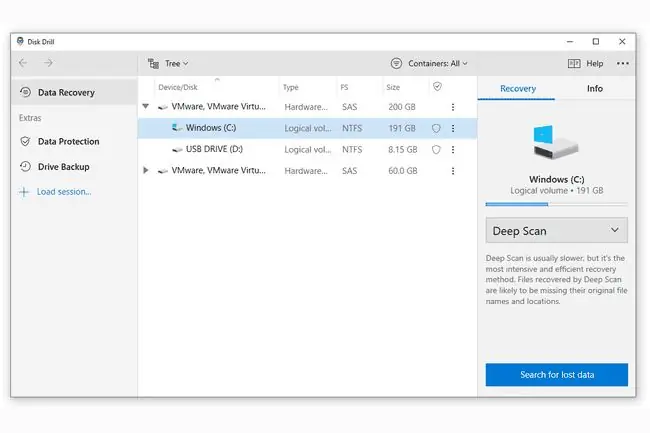
რა მოგვწონს
- მარტივი გამოყენება.
- მუშაობს Windows-თან და macOS-თან.
- აღადგენს ფაილებს მრავალი სხვადასხვა ფაილური სისტემიდან.
- საშუალებას გაძლევთ წინასწარ გადახედოთ ფაილებს მათ აღდგენამდე.
რა არ მოგვწონს
- არ აჩვენებს ფაილის მდგომარეობას/ხარისხს მის აღდგენამდე.
- შეზღუდავს აღდგენას 500 მბაიტამდე.
ჩვენ უნდა გავიმეოროთ რამდენად მარტივია Disk Drill-ის გამოყენება. ინტერფეისი ძალიან სუფთა და ღიაა, ასე რომ, იმ მოცულობის პოვნა, საიდანაც გსურთ ფაილების აღდგენა, ადვილი არ იქნება. გარდა ამისა, ყველა ვარიანტს მხოლოდ ერთი დაწკაპუნებით აშორებთ, ასე რომ თქვენ არ ცდილობთ მენიუს ღილაკებს იპოვოთ ის, რაც გჭირდებათ.
დისკის საბურღი მახასიათებლები
Disk Drill-ში შემავალი ზოგიერთი მახასიათებელი მოწინავეა, მაგრამ მათი გამოყენება მარტივია იმ დროის წყალობით, რაც მათ დახარჯეს ამ ხელსაწყოს ყველა ნაწილის გასამარტივებლად ყველასთვის. სხვა სიტყვებით რომ ვთქვათ, ეს ნიშნავს, რომ დისკის საბურღი შეიძლება გამოიყენოს თითქმის ყველას, უნარების დონის მიუხედავად.
- ფაილების აღდგენა შესაძლებელია შიდა და გარე მყარი დისკებიდან, მეხსიერების ბარათებიდან, ფლეშ დრაივებიდან, iPod-ებიდან და სხვა
- Disk Drill-ს შეუძლია FAT, exFAT, NTFS, HFS+ და EXT2/3/4 ფორმატირებული დისკების სკანირება
- ფაილები ორგანიზებულია სურათების, ვიდეოს, დოკუმენტების, აუდიოსა და არქივების მიხედვით, ან შეგიძლიათ ყველა ერთად ნახოთ
- საძიებო ინსტრუმენტი საშუალებას გაძლევთ მარტივად გაფილტროთ შედეგები სახელის, ზომისა და მისი წაშლის მიხედვით
- შეგიძლიათ გადახედოთ ნაპოვნი ერთეულებს სკანირების დასრულებამდე
- აღდგენის სხვადასხვა ვარიანტები საშუალებას გაძლევთ ჩაატაროთ ღრმა სკანირება ან სწრაფი სკანირება დანაყოფზე
- სკანირება შეიძლება შეჩერდეს და განახლდეს მოგვიანებით
- წაშლილი ფაილების სკანირების შედეგები შეიძლება შეინახოს და აღდგეს მოგვიანებით, ასე რომ თქვენ არ მოგიწევთ ამ დროისთვის ყველა მონაცემის გადახედვა
- აღდგენის სარდაფი არის ფუნქცია, რომელიც თვალყურს ადევნებს თქვენს მიერ მითითებული საქაღალდეებიდან წაშლილ მონაცემებს და აწყობს მათ პროგრამის საკუთარ განყოფილებაში, რაც მათ აღდგენას უფრო აადვილებს, ვიდრე მთელ მყარ დისკზე ძიებას
- მოცულობის სარეზერვო ასლის შექმნა შესაძლებელია DMG ფაილში, რათა შეინახოს ყველა მონაცემი, რაც სასარგებლოა იმ შემთხვევაში, თუ დისკი აპირებს მარცხს, მაგრამ გსურთ მისგან წაშლილი ფაილების აღმოჩენა
- შეგიძლიათ დააინსტალიროთ Disk Drill Windows 11, 10, 8 და 7, ასევე Windows Server 2008 და უფრო ახალი, და macOS-ზე. თქვენ უნდა ჩამოტვირთოთ პროგრამული უზრუნველყოფის ძველი ვერსია, თუ იყენებთ სხვა ოპერაციულ სისტემას.
Pandora Recovery ადრე იყო საკუთარი ფაილების აღდგენის ინსტრუმენტი, მაგრამ ახლა ის არსებობს როგორც Disk Drill.
დისკის საბურღი სარეზერვო და აღდგენა
Disk Drill-ის უნარი მყარი დისკის სარეზერვო ასლის შექმნა DMG ფაილზე მისასალმებელი ფუნქციაა. ეს ნიშნავს, რომ თუ ეჭვი გეპარებათ, რომ მყარი დისკი გაფუჭებულია, შეგიძლიათ შექმნათ მთელი ნივთის სარეზერვო ასლი და მოგვიანებით გახსნათ DMG ფაილი Disk Drill-ში, რათა შეამოწმოთ წაშლილი ფაილები. ის ასევე მხარს უჭერს ISO, DD, IMG, VMDK, DAT, DSK და RAW გამოსახულების ფაილების ჩატვირთვას.
აღდგენის სარდაფის ფუნქცია ასევე საკმაოდ მოსახერხებელია. თქვენ შეგიძლიათ აირჩიოთ საქაღალდეები, რომელთა მონიტორინგიც გსურთ, ასევე გამორიცხოთ ფაილის ტიპები, რომელთა მონიტორინგიც არ გსურთ, რადგან ალბათ არ გსურთ მათი აღდგენა, როგორიცაა დროებითი ფაილები.
ასევე შესანიშნავია, რომ შეგიძლიათ სკანირების შეჩერება Disk Drill-ში. თუ ღრმა სკანირებას აწარმოებთ, მის დასრულებას შეიძლება საკმაოდ დიდი დრო დასჭირდეს. მისი დაპაუზება, როცა გინდათ და შემდეგ განაახლებს მოგვიანებით ნებისმიერ დროს, სასარგებლოა. გარდა ამისა, დასრულების შემდეგ, თქვენ შეგიძლიათ შექმნათ შედეგების სარეზერვო ასლი, რათა ყოველთვის გქონდეთ წვდომა მათი აღდგენის შესაძლებლობაზე მთელი მყარი დისკის ხელახალი სკანირების საჭიროების გარეშე. საერთო სკანირების პროცესი Disk Drill-ში საკმაოდ ფანტასტიკურია.
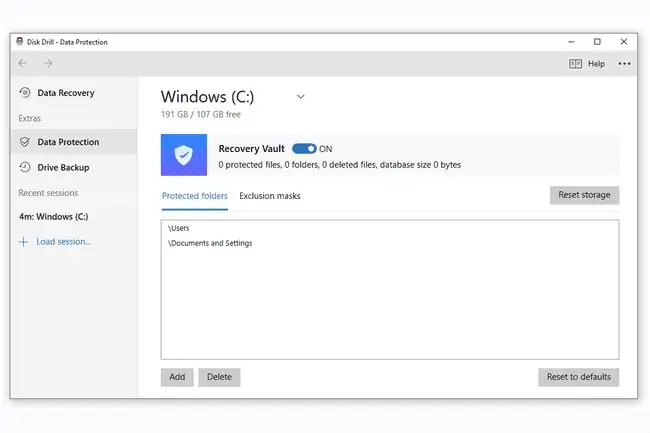
დისკის საბურღი შეზღუდვები
თუმცა, რაღაც რაც არ მოგვწონს Disk Drill-ში არის ის, რომ ის არ გეტყვით ფაილის ხარისხს, რომლის წაშლაც გსურთ. ზოგიერთი კონკურენტი პროგრამით, როგორიცაა Puran File Recovery, მაგალითად, თქვენ გეუბნებიან ფაილის მდგომარეობას, რათა არ დაკარგოთ დრო ფაილის აღდგენაზე, რომელიც ნაწილობრივ არის გადაწერილი სხვა მონაცემებით და, შესაბამისად, მცირე ან საერთოდ არ გამოდგება. შენთის. ყოველ შემთხვევაში, თქვენ შეგიძლიათ გადახედოთ ფაილებს ამ პროგრამაში, თუმცა, რაც მსგავსია.
ასევე, არაუმეტეს 500 მბ მონაცემების აღდგენა დიდი შემაფერხებელია, თუ ამაზე მეტი მონაცემების აღდგენა გჭირდებათ, როგორიცაა ვიდეოები ან ტონა პატარა ფაილები. თუმცა, 500 მბ საკმაოდ დიდია, თუ ყველაფერი რაც თქვენ გჭირდებათ არის რამდენიმე ფოტოს ან დოკუმენტის აღდგენა. ამ შემთხვევაში, დისკის საბურღი შესაფერისია.
Disk Drill-ის ტესტირებისას, ჩვენ აღვადგინეთ რამდენიმე ფაილი ყოველგვარი პრობლემის გარეშე. სხვა დროს ჩვენ ვცდილობდით, ფაილები ძალიან დაზიანებული იყო გასახსნელად, მაგრამ, კიდევ ერთხელ, ჩვენ არ გვითხრეს ამის შესახებ, სანამ არ აღვადგენდით მათ და შემდეგ არ ვცდილობდით მათ გამოყენებას.
აღნიშვნის ღირსია ის, რომ Disk Drill არ მოდის როგორც პორტატული ჩამოტვირთვა, რაც ნიშნავს, რომ გამოყენებამდე უნდა დააინსტალიროთ იგი მყარ დისკზე. ამის გაკეთებამ შეიძლება რეალურად გადაიწეროს მონაცემები, რომელთა აღდგენასაც ცდილობთ. თუ ეს გაწუხებთ, აუცილებლად სცადეთ Recuva, რომელიც შეიძლება გამოყენებულ იქნას პორტატული ფორმით.






